Instalace Oracle 9i Developer Suite 2.0 na Windows
Následující osnova popisuje kroky potřebné k instalaci sady Oracle9i Developer Suite 2.0 v operačním systému Microsoft Windows. Vezměte prosím na vědomí, že tyto pokyny byly relevantní již v letech 2003 a 2004. Mohou, ale nemusí být aktuální i dnes. Mnoho dalších instalačních a vývojových kurzů a příruček Oracle je k dispozici na stránce kategorie Oracle.
Získání sady Oracle9i Developer Suite 2.0 pro Windows
- Připojte se k Oracle TechNet na http://technet.oracle.com a stáhněte si zkušební kopii. Zaregistrujte se na TechNet a poté se podívejte na produkty v kategorii „Oracle9i Developer Suite“. Oracle9i Developer Suite pro Windows má přibližně 1 gigabajt (je třeba stáhnout devět nebo deset souborů o velikosti 100 MB)
- Zakupte si zkušební kopii „CD Pak“ z obchodu Oracle Store na adrese http://www.oracle.com. Každý CD Pak stojí přibližně 40 USD za dopravu a manipulaci.
- Kupte si úplnou kopii sady Oracle9i Developer Suite 2.0 od společnosti Oracle.
Tyto pokyny mohou nebo nemusí platit pro jiné verze sady Oracle Developer Suite nebo pro jiné operační systémy Microsoft Windows (jako je Windows 98 nebo Windows 95).
Kontrolní seznam pro instalaci sady Oracle9i Developer Suite
Před zahájením tohoto procesu byste měli mít:
- Počítač s procesorem Pentium 4 s alespoň 1 GHz procesorem, 512 MB RAM (1 GB je mnohem lepší) a alespoň 20 gigabajty volného místa na disku.
- Pokud máte pouze 256 MB paměti RAM, ujistěte se, že systém Windows spravuje alespoň 400 MB odkládacího souboru (virtuální paměť).
- Tento počítač MUSÍ používat systém Windows XP s nainstalovaným aktualizací Service Pack 3. Pokud používáte webový server MS IIS, deaktivujte webový server (ve výchozím nastavení běží na portu 80) před zahájením instalace Oracle 9i Developer Suite.
- Alespoň 5 GB volného místa na disku:
Space to download or copy source ZIP files: 1.5 GB Space to unpack source ZIP files: 1.5 GB Space to install Oralce9i Software: 2.0 GB
Instalační proces
Stejně jako u většiny instalačních programů systému Windows se po vložení disku CD-ROM (objednaného nebo zakoupeného od společnosti Oracle) do jednotky CD-ROM automaticky spustí instalační program. (Pokud se tak nestane, pomocí Průzkumníka Windows zobrazte obsah jednotky CD-ROM a dvakrát klikněte na program „nastavení“).
Pokud jste si stáhli Oracle9i z Oracle Technet, musíte rozbalit soubory do dvou dočasných adresářů (Disk1 a Disk2) a dvakrát kliknout na setup.exe program v Disk1 adresář), aby se spustil proces instalace.
Pokud vložíte CD do jednotky CD-ROM, zobrazí se následující uvítací okno:
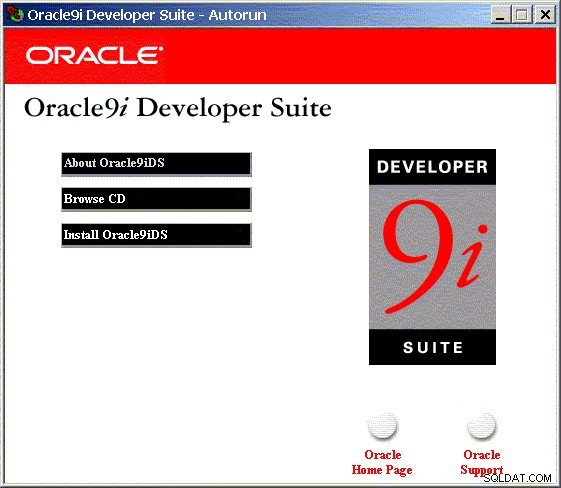
Klikněte na „Install Oracle9iDS Option“. Tím se spustí Oracle Universal Installer.
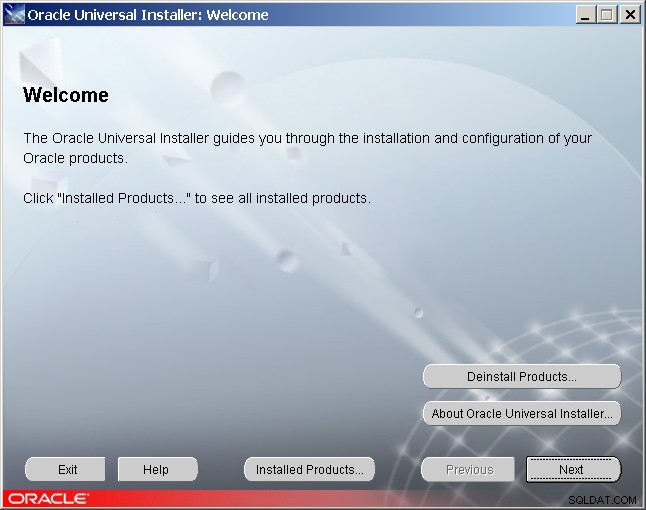
Poznámka:Pokud jste na tento počítač nainstalovali předchozí produkty Oracle9i nebo Oracle8i, předchozí univerzální instalační program Oracle by měl vytvořit inventář Oracle. V takovém případě univerzální instalační program najde Oracle Inventory a přejde k dalšímu kroku níže (obrazovka Umístění souborů).
Pokud se však jedná o novou instalaci JAKÝCHKOLI produktů Oracle, budete vyzváni k vytvoření nového inventáře Oracle. Výchozí nastavení je umístit do C:\Program Files\Oracle\
Důrazně doporučuji, abyste pro tento krok dodrželi výchozí nastavení, protože ostatní nástroje Oracle budou ve výchozím nastavení hledat informace o tom, co bylo nainstalováno, v tomto umístění.
Jakmile Universal Installer najde nebo vytvoří Oracle Inventory, měla by se objevit obrazovka File Locations.
Klikněte na Další tlačítkem přejděte na obrazovku Umístění souborů, jak je znázorněno níže:

Na této obrazovce je třeba vybrat umístění Zdroj a Cíl.
Cesta ke zdroji by měla odrážet váš disk CD-ROM nebo adresář, do kterého jste rozbalili zdrojové soubory. Toto ponechte jako výchozí. Ve výše uvedeném příkladu jsou zdrojové soubory uloženy na dvou discích CD v jednotce F:\.
Pro Cíl se doporučuje vytvořit novou domovskou stránku Oracle. Pokud již máte nainstalované jiné produkty Oracle9i (jako je databáze Oracle9i nebo předchozí verze JDeveloperu), ve výchozím nastavení se zobrazí tato domovská stránka Oracle. Přepište toto výchozí nastavení novým domovem Oralce s názvem 9iDSHome. Vyberte pevný disk, který má alespoň 5 gigabajtů volného místa. V tomto příkladu používáme C: řídit.
V tomto příkladu jsme použili c:\Oracle\9iDSHome jako domovský adresář.
Klikněte na Další tlačítko pro načtení informací o produktu. To může trvat až 2 minuty (v závislosti na rychlosti vašeho zařízení). Po přečtení informací o produktu se zobrazí následující 4 typy instalace:
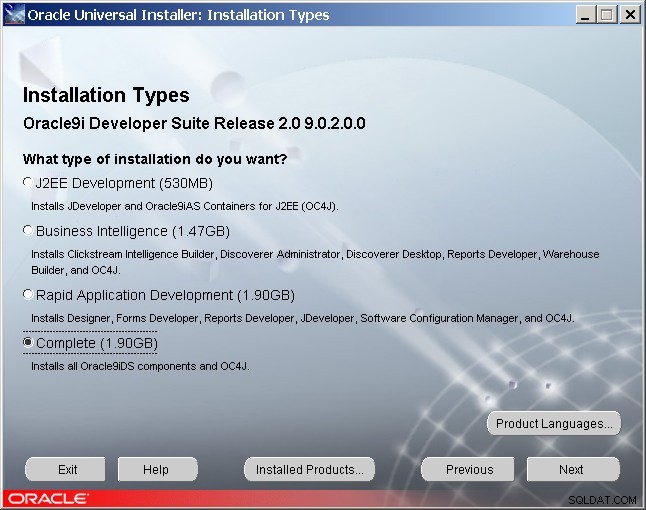
Tyto čtyři typy jsou:
- Vývoj J2EE:Používá JDeveloper s kódem Java „Oracle Containers for Java“ (OC4J) společnosti Oralce k vytváření aplikací Java 2 Enterprise Edition.
- Business Intelligence:Obsahuje Warehouse Builder, nástroje Discoverer (klient OLAP) a Clickstream Intelligence Builder spolu s hlavním kódem OC4J. (Neobsahuje žádný software pro vývoj formulářů ani nástroje CASE.)
- Rychlý vývoj aplikací:nástroje CASE (Designer), nástroje pro vývoj formulářů a sestav, JDeveloper a OC4J.
- Dokončit:Nainstaluje vše výše uvedené.
Pro tuto instalaci jsme zvolili Kompletní instalaci. Klikněte na tlačítko Další.
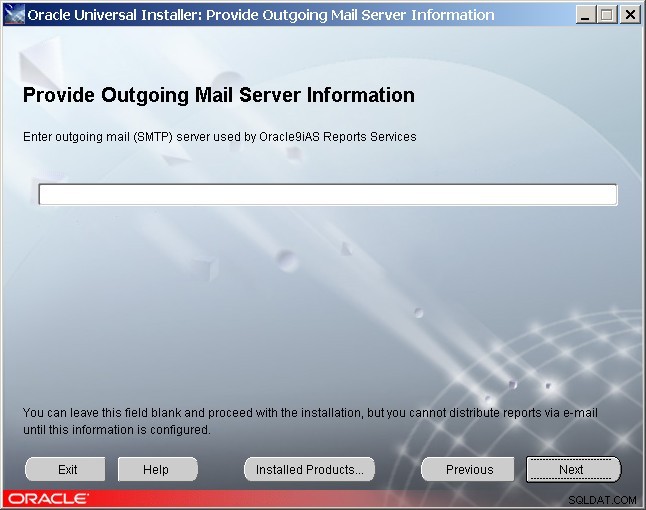
Oracle Reports lze distribuovat pomocí přenosu pošty SMTP. Pokud máte po ruce obsluhu odchozí pošty, zadejte její název hostitele nebo IP adresu. Pokud ne, můžete toto pole nechat prázdné, protože jej můžete vyplnit později. Klikněte na tlačítko Další.
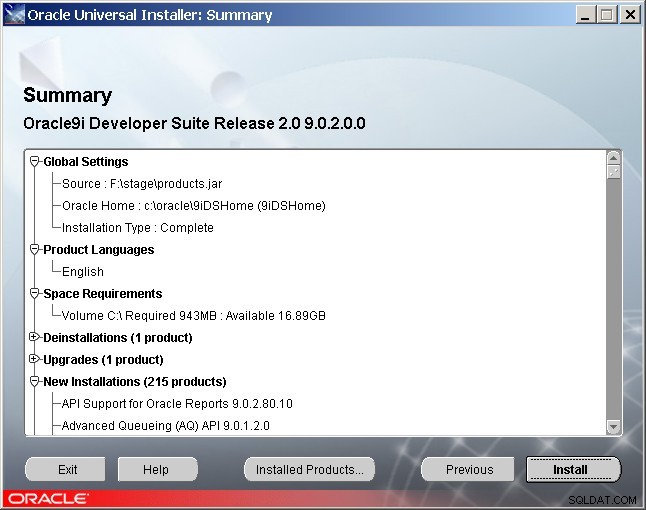
V tomto okamžiku má instalační program vše, co potřebuje. Klepnutím na tlačítko „Instalovat“ zahájíte instalaci.
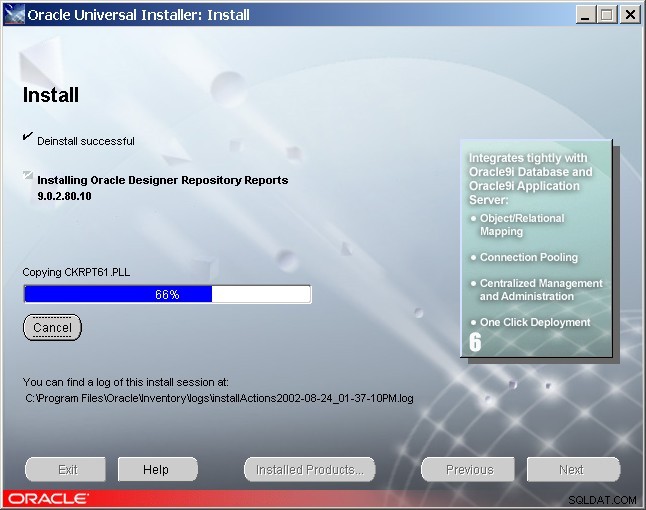
Pokud instalujete z CD, budete vyzváni k vložení dalšího CD. Pokud instalujete z místního souborového systému, může instalační program najít soubory automaticky. V případě, že ne, budete jej muset nasměrovat na místo, kde se nachází Disk2.
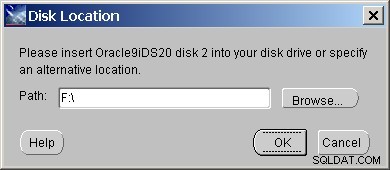
Můžete si také všimnout, že se otevře 1 nebo 2 příkazové řádky Windows (cmd.exe). Toto jsou příkazy, které rozbalují soubory. Nezavírejte je. Instalační program je po dokončení automaticky zavře.
Po nějaké době by měla být instalace dokončena:
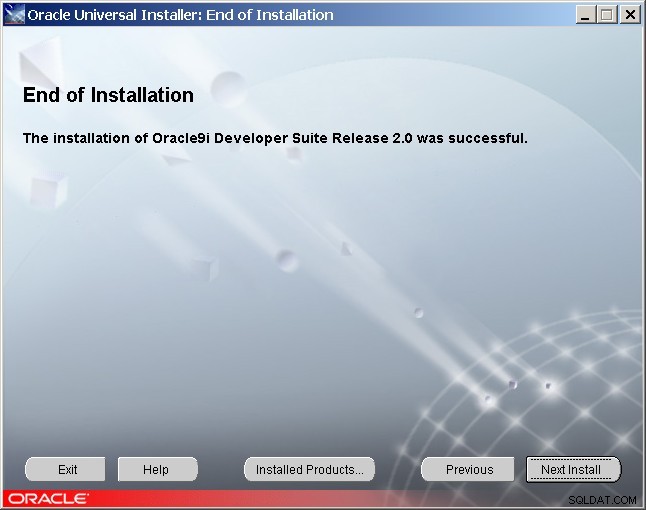
Kliknutím na tlačítko „Ukončit“ ukončíte Oracle Universal Installer. Všimněte si, že do nabídky Start->Programy budou přidány dvě nové nabídky. Jedna skupina nabídek bude pro novou domovskou stránku Oracle, kterou jste vytvořili (Oracle – v tomto případě 9iDSHome) a skupinu nabídek Oracle9i Developer Suite.
Ty jsou uvedeny níže.
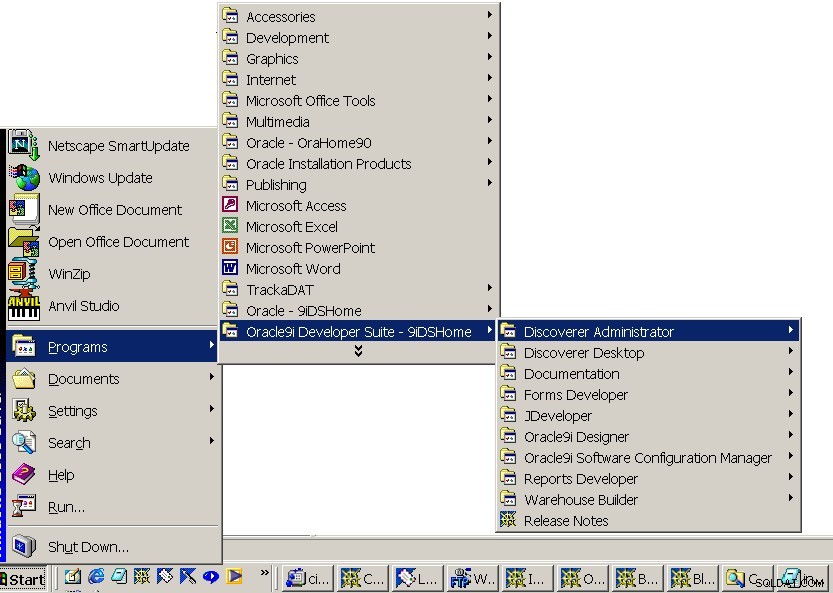
Konfigurace 9iDS Net8 pro připojení ke vzdálené databázi
Pokud se budete připojovat ke vzdálené databázi Oracle (přes síť), budete muset nakonfigurovat Oracle Net8. Shromážděte nastavení o serveru Oracle, jako je název hostitele, adresa IP, název služby Oracle a/nebo SID a číslo portu (1521 je obvyklé výchozí nastavení). Spusťte Net Configuration Assistant v Programy -> Oracle - 9iDSHome -> Nástroje pro konfiguraci a migraci složka.
Například, i když se budete připojovat k databázi Oracle9i na svém vlastním počítači, budete muset nakonfigurovat název Net Services pod 9iDS, aby ukazoval na databázi Oracle9i. Než začnete, ujistěte se, že rozumíte tomu, který Oracle Home byl použit k instalaci vaší databáze a který byl použit k instalaci vašeho 9iDS.
Nejprve se ujistěte, že máte pro vaši databázi Oracle9i spuštěný posluchač localhost. To lze provést v několika krocích. Nejprve se ujistěte, že jsou spuštěny služby Windows související s databází Oracle a Listenerem. V Ovládacích panelech Windows přejděte na „Nástroje pro správu“ a poté spusťte „Služby“. Měli byste mít spuštěny alespoň dvě služby, jak je uvedeno níže:
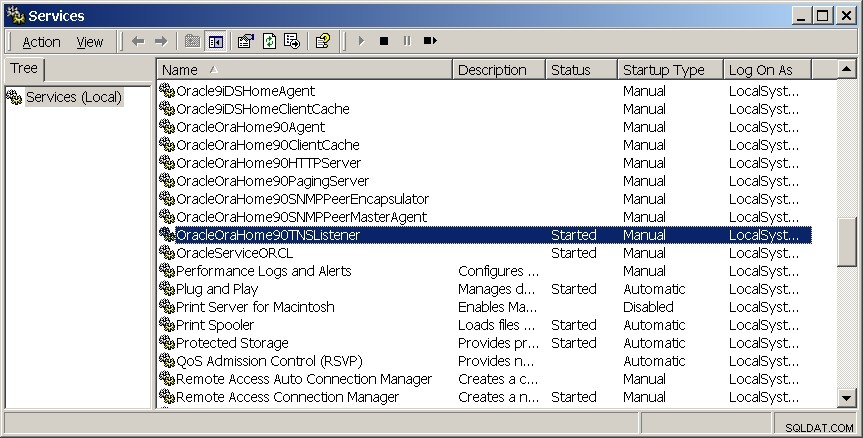
Všimněte si, že názvy služeb se mohou mírně lišit v závislosti na vašich preferencích při instalaci databáze. OracleserviceORCL je instance databáze s názvem ORCL OracleOrahome90TNSListener je služba TNS Listener pro databázi nainstalovanou na domovské stránce Oracle s názvem „OraHome90“.
Chcete-li znovu zkontrolovat, zda jsou věci správně nakonfigurovány, spusťte konzolu Oracle Enterprise Manager Console – v samostatném režimu.
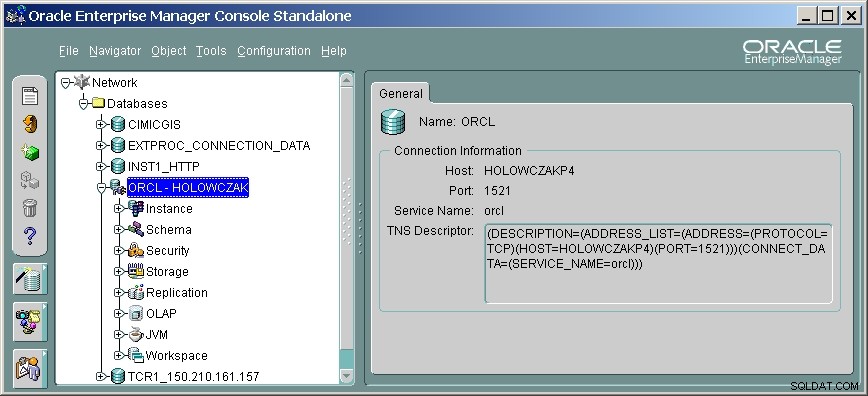
Ujistěte se, že se můžete připojit k místní databázi (v tomto příkladu pojmenované „orcl“).
Jakmile si budete jisti, že vaše databáze Oracle9i má spuštěný posluchač, spusťte Net Configuration Assistant v části Programy -> Oracle - 9iDSHome -> Nástroje pro konfiguraci a migraci
Vyberte „Local Net Service Name“ podle obrázku níže:
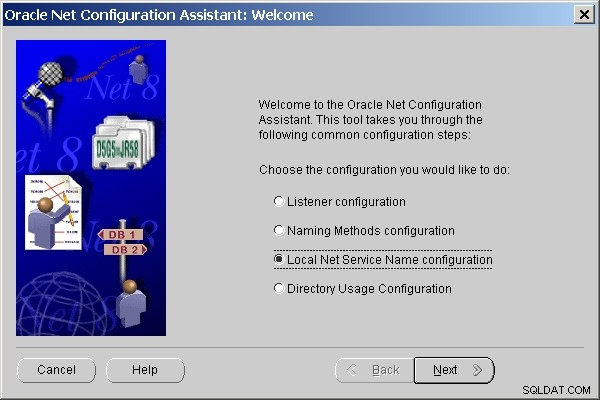
Poté klikněte na Další.
Zvolte „Přidat“, jak je znázorněno níže, a klikněte na tlačítko Další:
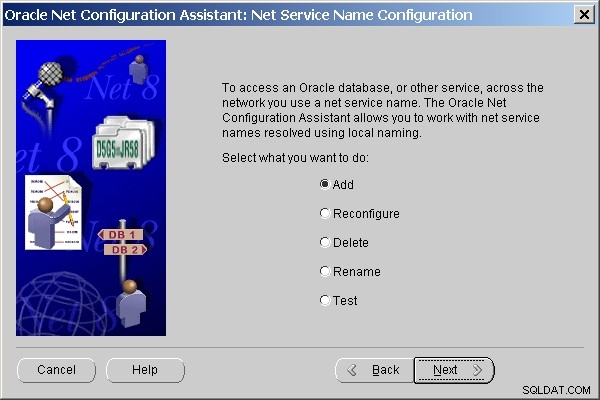
Vyberte „Oracle8i nebo novější databáze“ a klikněte na tlačítko Další.
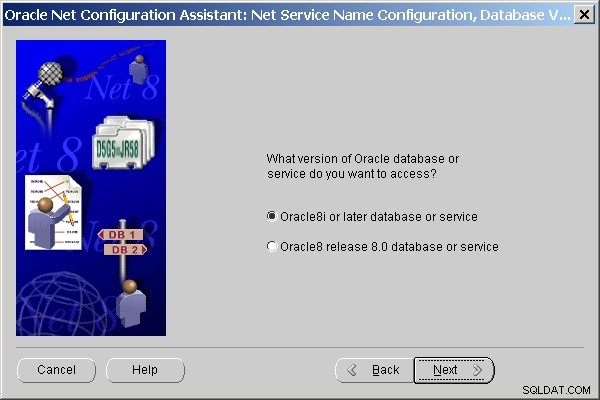
Zadejte název služby, který jste zadali databázi oracle9i při instalaci. Výchozí nastavení je téměř vždy „orcl“.
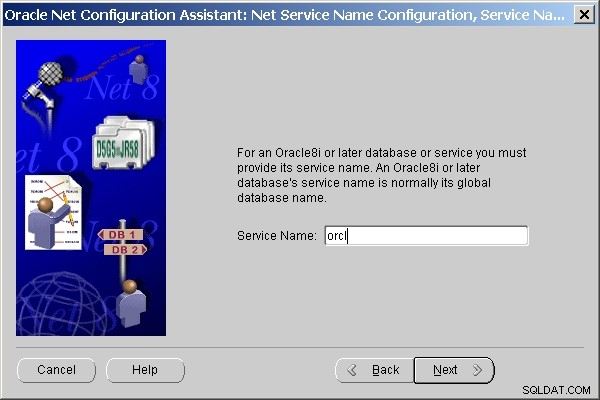
Vyberte protokol TCP a klikněte na tlačítko Další.
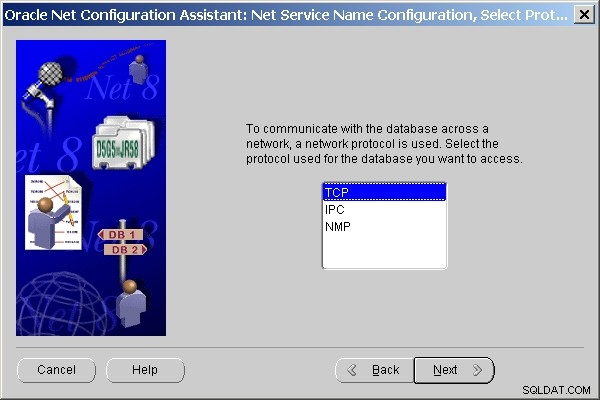
Protože databáze běží na vašem vlastním PC, můžete jako název hostitele použít „localhost“. Pokud to nepomůže, můžete také zkusit IP adresu localhost 127.0.0.1.
Použijte výchozí port 1521, pokud jste jej nezměnili při instalaci databáze.
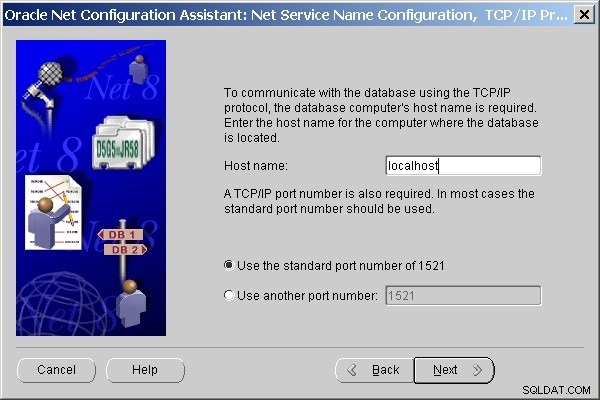
V tomto okamžiku můžete provést test (zde není zobrazen).
Jako poslední krok zadejte nový název síťové služby (bude použit v poli „Databáze“ ve formulářích nebo sestavách 9iDS při prvním přihlášení).
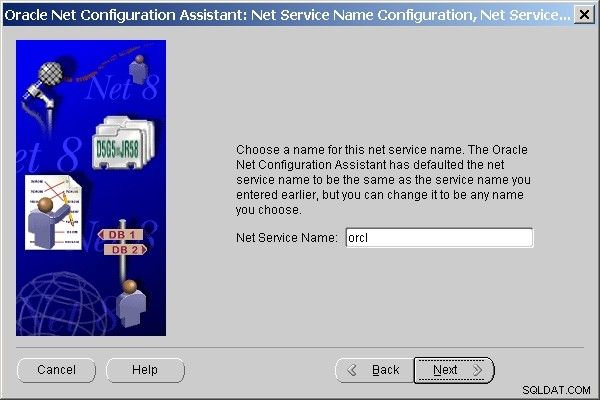
Od tohoto okamžiku stačí vybrat „Ne“ pro ukončení konfigurace názvů síťových služeb a poté Finish (Dokončit) pro ukončení Asistenta konfigurace sítě.
Instalace JInitiator
Dalším krokem, který budete muset udělat (ačkoli jej lze zpracovat automaticky), je instalace JInititoru Oralce. Na domovské stránce 9iDS (v adresáři jinit) vyhledejte soubor s názvem jinit.exe. Jinit je plugin Java runtime prostředí pro MS IE a Netscape. Před zobrazením jakýchkoli formulářů nebo sestav je nutné jej nainstalovat. Nejlepší je, když si to nainstalujete před zahájením jakéhokoli vývoje v 9iDS. Před spuštěním jakýchkoli formulářů nebo sestav se ujistěte, že jste znovu spustili webový prohlížeč.
Spuštění instance OC4J
Před spuštěním formuláře nebo sestavy, kterou jste vytvořili, budete muset spustit službu OC4J. Ve výchozím nastavení běží na portu 8888 na vašem místním počítači. Pokud máte nějaké další servery používající tento port, budete muset změnit výchozí port OC4J.
Poslední aktualizace:13:47 14. 11. 2004
Autorská práva 2002–2013 R. Holowczak
